Aggiornato il 07/03/2025 • Archiviato in: Recupera Hard Disk • Soluzioni comprovate
"Oggi il mio HDD ha segnalato: c'è un settore danneggiato sulla superficie del disco. Salute al 99%, dovrei preoccuparmi? Qual è la causa? Cosa devo fare? C'è un modo per riparare o riparare un settore danneggiato e ripristinarlo la salute al 100%? È un segno che il mio HDD si guasterà presto? Qual è la causa? Uso quegli HDD da più di 6 anni."
---- Una domanda di settore danneggiato da Reddit
Hai mai ricevuto un avviso sui settori danneggiati sui dischi, simile alla situazione sopra? Sembra spaventoso, ma quanto è grave? Può davvero comportare la perdita di file importanti salvati sul disco, come immagini e video di eventi importanti come matrimoni, viaggi, riunioni di famiglia e altro?
In questa guida otterrai tutte le risposte di cui hai bisogno, da cos'è un disco a cos'è un settore danneggiato, e ti spiegheremo come risolvere vari problemi causati da settori danneggiati. Dai un'occhiata!
Un disco è un termine generico che descrive qualsiasi tipo di dispositivo che memorizza i dati dal computer. Esistono diversi tipi di dischi, i più comuni sono un'unità disco rigido (HDD), un'unità a stato solido (SSD), schede SD, USB e altri dispositivi di archiviazione esterni (⑦ nella figura seguente).
Il nome "disk" deriva dalla tecnica utilizzata dai tradizionali HDD, che si basa sulla registrazione magnetica per l'archiviazione dei dati.
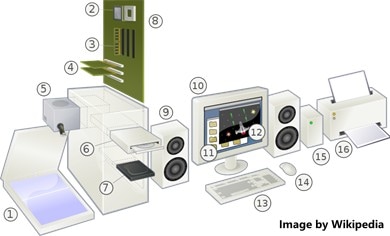
Un HDD standard è costituito da piatti, testine e controller, albero e motore di controllo, modulo di conversione dati e interfaccia. Il numero di piatti e testine varia in base alle dimensioni dell'HDD, ma ci sono sempre il doppio delle testine rispetto ai piatti. Tuttavia, ogni piatto è composto da due lati, che possono entrambi memorizzare dati.
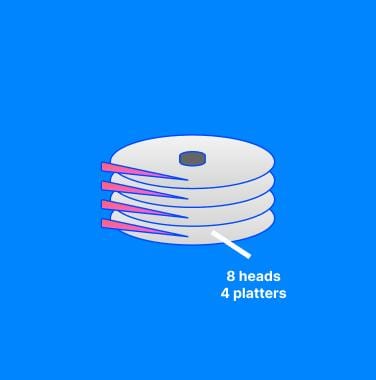
I piatti sono divisi in strisce circolari, ognuna con un raggio diverso. Le strisce circolari risultanti sono chiamate "tracce". Quando hai un binario che ha lo stesso raggio di un altro su un piatto diverso, crea cilindri magnetici. Infine, ogni piatto è suddiviso in più settori in base a un determinato arco. Il settore più piccolo è chiamato "settore", che è l'unità di archiviazione dati più piccola.
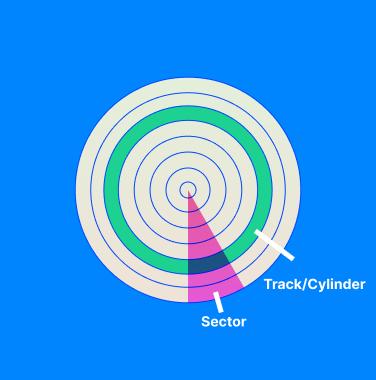
I piatti di HDD sono ciò che trasportare la memorizzazione dei dati. Sono realizzati con materiali in metallo duro e supporti magnetici. La polarità del supporto magnetico (N/S) viene utilizzata per la registrazione dell'archiviazione dei dati. L'albero motore fa ruotare i piatti e la testa può muoversi in direzione radiale. Quindi, la cooperazione tra piatti e teste realizza l'indirizzamento dei settori.
Per quanto riguarda il processo di scrittura dei dati, si verifica quando si cambia la polarità del supporto magnetico sul piatto. I cambiamenti di polarità sono generati dal cambiamento di corrente della bobina principale, che è di soli 0,1~0,3 micron sulla superficie del supporto magnetico. Successivamente, il disco può generare un campo elettrico indotto nella bobina del disco a causa del passaggio della testa sulla superficie dei piatti. In base alle variazioni del campo elettrico, è possibile identificare la polarità del supporto magnetico sul piatto. In questo modo si può realizzare la lettura dei dati.
Un altro componente di un disco sono i settori, la cui struttura logica include gap, sync, address mark, data ed ECC. Queste strutture possono verificare il posizionamento di ogni settore, la sincronizzazione dei dati e il controllo della correttezza.
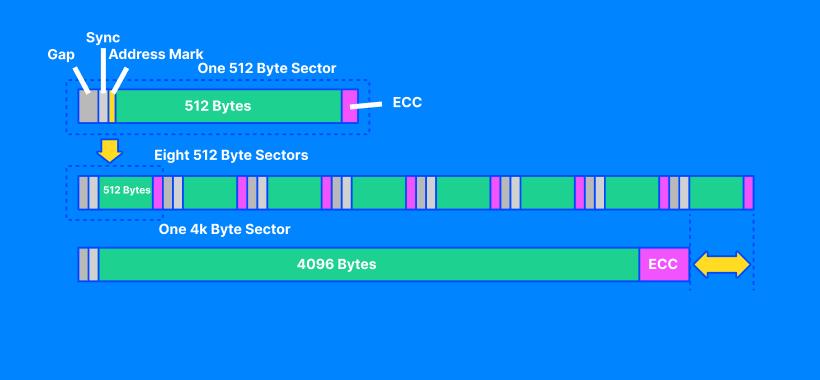
OK, ora che abbiamo compreso le basi, diamo un'occhiata a cosa sono i settori danneggiati. I settori danneggiati si riferiscono ad aree del disco in cui non è possibile accedere correttamente ai dati a causa di errori logici o fisici. Se una traccia ha settori danneggiati, questo viene chiamato "settori danneggiati sui dischi".
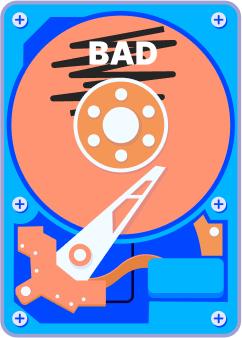
Esistono due tipi di settori danneggiati. I settori danneggiati logici sono causati da errori software che possono essere corretti, mentre i settori danneggiati fisici derivano da danni fisici e non possono essere riparati.
Ecco alcune cause dei settori danneggiati sui dischi:
Questo spiega i settori danneggiati per un HDD, ma che dire di un SSD che non ha piatti o testine per l'accesso ai dati. A quanto pare, la probabilità di settori logici danneggiati nell'SSD è persino maggiore rispetto all'HDD. Al contrario, la probabilità di settori fisici danneggiati nell'SSD è inferiore rispetto all'HDD perché l'SSD è progettato per resistere a vibrazioni più forti e non richiede testine per scrivere e leggere i dati. Questi vantaggi rendono più stabile il lavoro di SSD.
Tuttavia, presenta anche degli svantaggi. Le particelle di memoria flash dell'SSD hanno un limite di vita per la scrittura dei dati. Prima di scrivere i dati nelle particelle, lo stato delle particelle verrà verificato in anticipo. Se le particelle non possono essere scritte, verranno contrassegnate come non disponibili e diventeranno un settore danneggiato, senza che vengano scritti più dati.
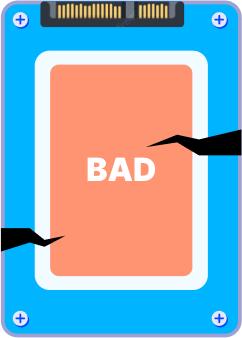
Come puoi vedere dall'introduzione di Bad Sectors, dovresti sapere che i dati non possono essere archiviati correttamente nei settori danneggiati. Se hai salvato dei dati in questi settori, tutti i tuoi dati andranno persi definitivamente. Che cosa terribile! Non solo, ma ci sono diversi gradi di danni al disco, che possono causare altri problemi.
Ci sono diversi metodi per controllare il tuo disco rigido per vedere se ci sono settori danneggiati di cui devi essere a conoscenza.
Se vuoi conoscere altri modi per controllare lo stato del tuo disco rigido, guarda il video qui sotto:
Una volta che hai un settore danneggiato sul disco, puoi adottare le misure seguenti per ripararlo.
Se hai un settore logico danneggiato, puoi utilizzare uno strumento Controllo disco fornito con Windows, chiamato chkdsk. Può eseguire la scansione del disco rigido alla ricerca di settori danneggiati, contrassegnare quelli rigidi come danneggiati e riparare quelli morbidi per renderli nuovamente utilizzabili. Tuttavia, questa operazione può solo aiutarti a riparare i danni ai settori senza recuperare i dati salvati. Inoltre, se non riesci a scansionare il tuo disco tramite chkdsk, puoi formattare il tuo disco per la riparazione.
Come accennato in precedenza, i dati sui settori danneggiati (area rossa in basso) sono andati completamente persi e non possono essere recuperati. Pertanto, puoi recuperare solo i dati salvati sui settori in buone condizioni. Puoi utilizzare software di recupero dati come Wondershare Recoverit o EaseUs Data Recovery Wizard per recuperare i dati. Prima di poter scegliere uno dei programmi, dovresti capire cosa sono questi strumenti e come funzionano. Ecco un confronto.
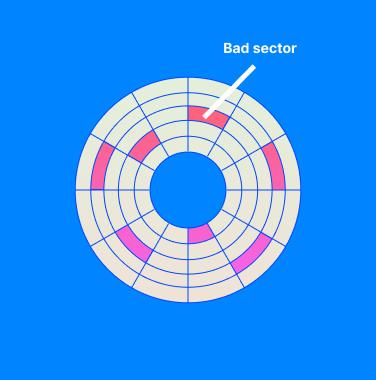
Recoverit possiede più di 35 brevetti per il recupero dei dati e i più importanti il brevetto per il disco è il metodo di lettura dei dati del disco, il dispositivo, le apparecchiature informatiche e il supporto di archiviazione. Il brevetto si rende conto che il settore di guasto del disco può essere saltato durante la lettura dei dati del disco e allo stesso tempo risolve il problema del disco di lettura bloccato, migliorando efficacemente la velocità di ripristino dei dati.
Indipendentemente dal numero di utenti, i due prodotti differiscono nelle strategie di scansione.
Wondershare Recoverit può determinare se il file è danneggiato durante il processo di scansione, quindi nel risultato della scansione viene visualizzato solo un file, ovvero il buon file che puoi aprire. Esempio:

Sebbene la procedura guidata di recupero dati di EaseUs non sia in grado di sapere con precisione quali file sono buoni, lo stesso file visualizzerà in media tre versioni diverse. Pertanto, mostra tre volte più file di Recoverit.
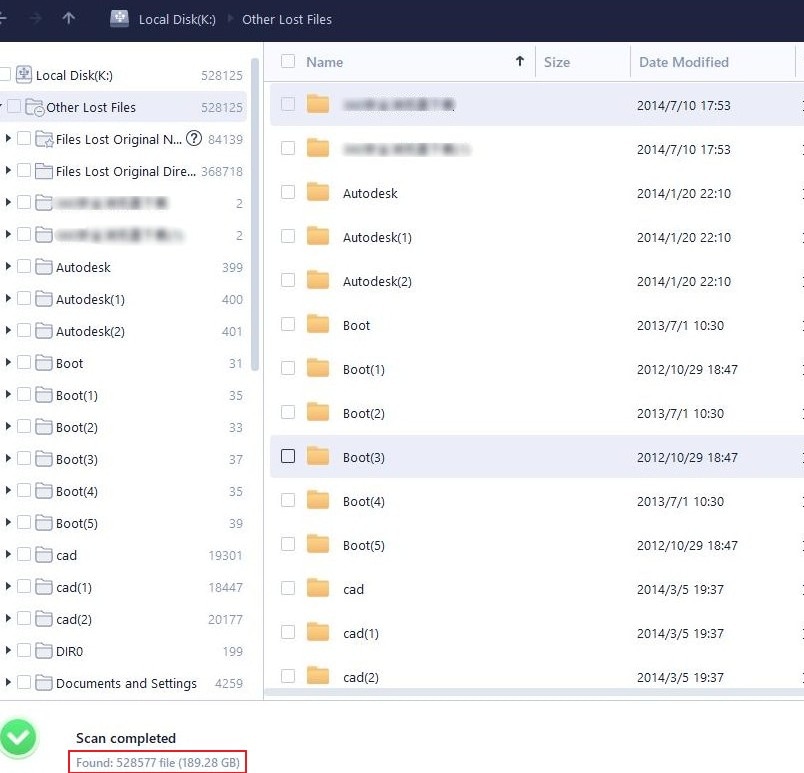
Sei ancora perplesso? Ecco un esempio.
Abbiamo scansionato un disco con 340 settori danneggiati con questi due prodotti, Recoverit ha mostrato che ci sono 176.522 file, mentre la scansione di EaseUs Data Recovery ha prodotto 528.577 file. I risultati sono causati dalle strategie di scansione di cui sopra dei due.
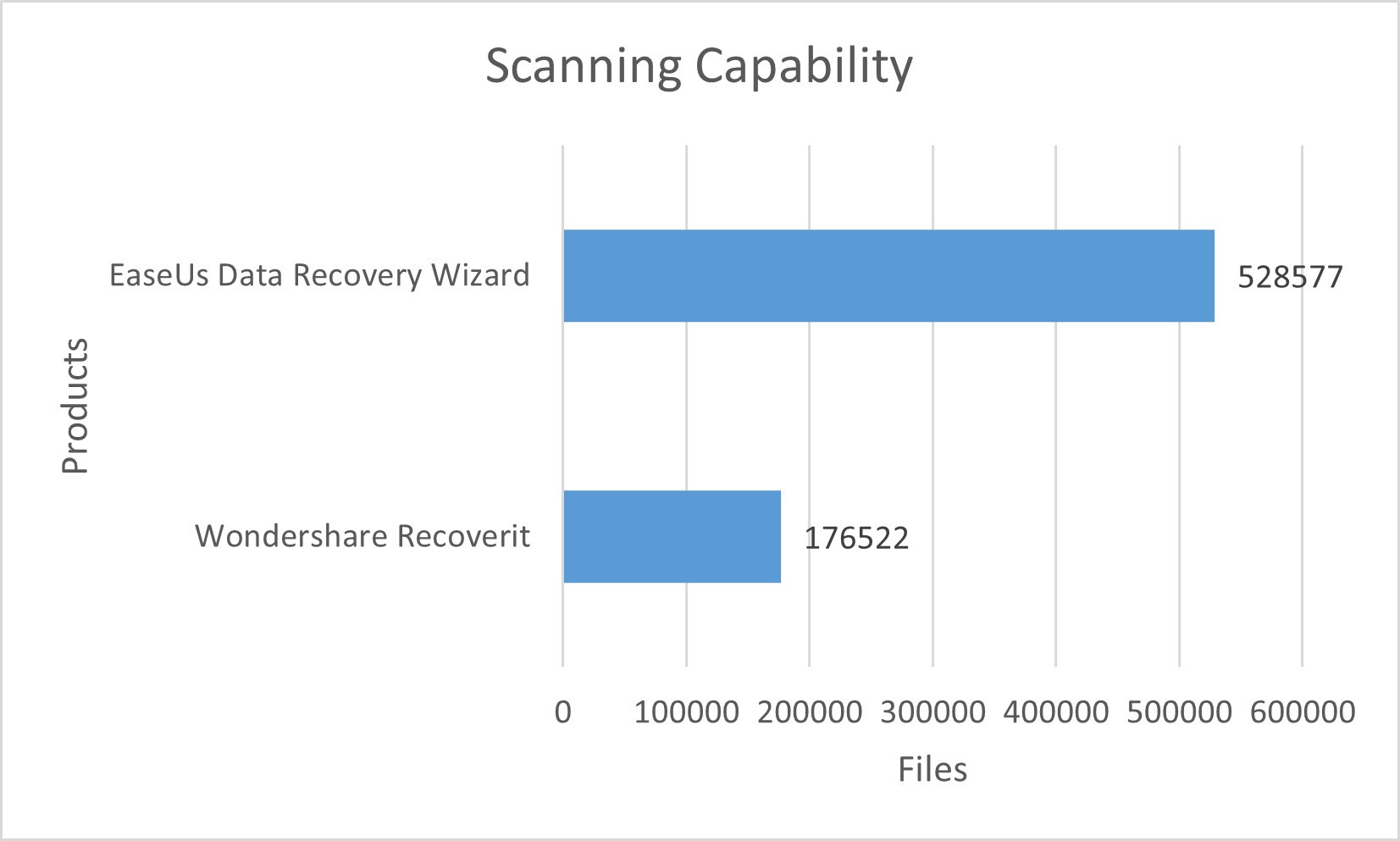
Wondreshare Recoverit ed EaseUs Data Recovery Wizard sono stati entrambi classificati come software di recupero dati leader da G2, a dimostrazione della loro autorevole certificazione nel campo del recupero dati.
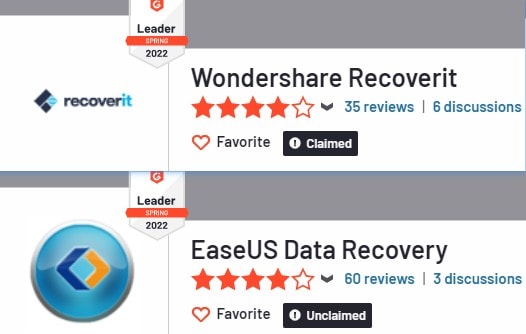
Inoltre, EaseUs e Recoverit hanno entrambi ottenuto un punteggio di 4.0 o più in Trustpilot. La differenza sta nel fatto che EaseUs include recensioni di tutti i prodotti, non solo Data Recovery Wizard, mentre Recoverit include solo recensioni per questo prodotto.
Pertanto, scegliamo alcune esperienze utente di Recoverit come riferimento. Dai un'occhiata adesso!
![]() Nigel Oldale (United Kingdom)
Nigel Oldale (United Kingdom)
Il recupero dei dati di Wondershare ha funzionato BENE! Il recupero dei dati di Wondershare ha fatto un ottimo lavoro sul mio disco rigido morto. Ho utilizzato la versione di prova gratuita per vedere cosa si poteva recuperare e mostrava 300 GB di musica e 400 GB di film, quindi ho pagato la versione completa e l'ho impostata per funzionare durante la notte 18 ore dopo , ho avuto la mia musica e i miei film su un nuovo disco che valeva ben £ 40 grazie a tutti a Wondershare, vale i soldi pagati e anche la versione gratuita è buona.
![]() Ronald Potts (United States)
Ronald Potts (United States)
Ho una società di investigazione privata e le foto sono molto importanti nei miei casi. Il mio disco rigido è stato danneggiato e 3 computer mi hanno detto che sarebbero stati più di $ 2000,00 per recuperare le mie foto dall'unità. Ho acquistato Wondershare Recoverit, dopo averlo trovato su una ricerca su Google. Sono stato in grado di recuperare tutte le foto di cui avevo bisogno. Ho utilizzato lo stesso processo in altri casi in cui foto o video sono stati eliminati accidentalmente da una scheda SD. Sono stato in grado di recuperarli ogni volta. Questo mi ha salvato migliaia!! Grazie!!!!
![]() Rich Mucha (United Kingdom)
Rich Mucha (United Kingdom)
Ero nervoso, come con tutti i software. 622 file sono diventati zero byte sulla mia scheda CF Express e sono andato un po' nel panico. Wondershare era l'UNICO software che ha trovato i file senza origine e li ho recuperati tutti. Sono entusiasta che tutto sia risolto. GRAZIE MILLE.
![]() Africa Gadison (United States)
Africa Gadison (United States)
Questo software ha salvato il mio matrimonio! Questo software ha salvato non solo il filmato del mio matrimonio, ma anche la mia attività di produzione video. Stavamo usando il filmato del mio matrimonio, ma il file era danneggiato non per colpa nostra. Tutte le fotocamere dovrebbero essere dotate di doppi slot per eseguire il backup di ciò che scatti, ma abbiamo utilizzato una fotocamera Sony che non lo era. Ha salvato i file pre-matrimonio e quelli post-matrimonio, ma i file della cerimonia erano corrotti per qualche motivo. GRAZIE A DIO per Wondershare. Parlerò per sempre di come ha funzionato perché siamo stati in grado di riparare il 100% dei file danneggiati e recuperare tutto il filmato con un click di un pulsante. Grazie, Wondershare, hai salvato i miei ricordi e il lancio della nostra attività, e te ne sarò per sempre grato.
![]() Mickey Gilbertson (United States)
Mickey Gilbertson (United States)
Grazie per il servizio. Mia moglie ha avuto un ictus e non è stata in grado di conservare o ricordare le informazioni. Allo stesso tempo, il disco rigido è stato danneggiato e tutte le immagini sono andate perse. Dopo aver installato un nuovo disco rigido, ho provato a recuperare le immagini per lei, molti anni di fotografia, eventi di matrimonio, ecc. Dopo circa una settimana di tentativi e installazione del sistema, abbiamo trovato la maggior parte delle immagini di diversi anni. Grazie ancora.
![]() John (Malaysia)
John (Malaysia)
Ho appena recuperato tutti i miei video con successo, anche se la licenza essenziale non è stata in grado di recuperare video, ma solo foto, e ho dovuto eseguire l'aggiornamento a una licenza di ripristino avanzata. Valeva la pena pagare e aspettare. Senza dubbio, questo è di gran lunga il miglior software di sempre. In realtà ho ballato davanti a mia moglie e ai miei figli dopo aver visto tutti i miei video in riproduzione. Grazie per questo eccellente software. Tutti i miei file sono tornati come erano. Cliente felice!!!!!
![]() David Julian (United States)
David Julian (United States)
Recuperato con successo i file RAW e risparmiato un sacco di tempo. Ho acquistato Recoverit dopo aver cercato come recuperare le foto RAW da una scheda SD che ho riformattato per sbaglio. Recoverit sembrava essere il migliore in circolazione ed era molto facile da installare ed eseguire. È stato in grado di recuperare tutto il mio viaggio e ho scelto solo quelli di cui avevo bisogno. Ha anche recuperato scatti da diversi altri viaggi, anche se ho formattato la scheda alcune volte. Brava, Wondershare! Ho avuto un problema di acquisto che mi ha fatto perdere del tempo di produzione, ma il supporto tecnico mi ha aiutato a risolverlo molto rapidamente durante la notte tramite e-mail dall'Europa.
Ecco la guida passo passo sul recupero dei dati dal disco rigido del settore danneggiato con Recoverit.
I settori danneggiati possono causare molti danni. Segui questi suggerimenti per evitarli e proteggere i tuoi dati e file. Dare un'occhiata!
Ora che hai una comprensione end-to-end di cosa sono i settori danneggiati, comprese le sue caratteristiche, le cause, i suggerimenti per la correzione e i metodi di recupero dei dati. Basta seguire la descrizione sopra, quindi puoi facilmente gestire i problemi dei settori danneggiati quando li affronti!
